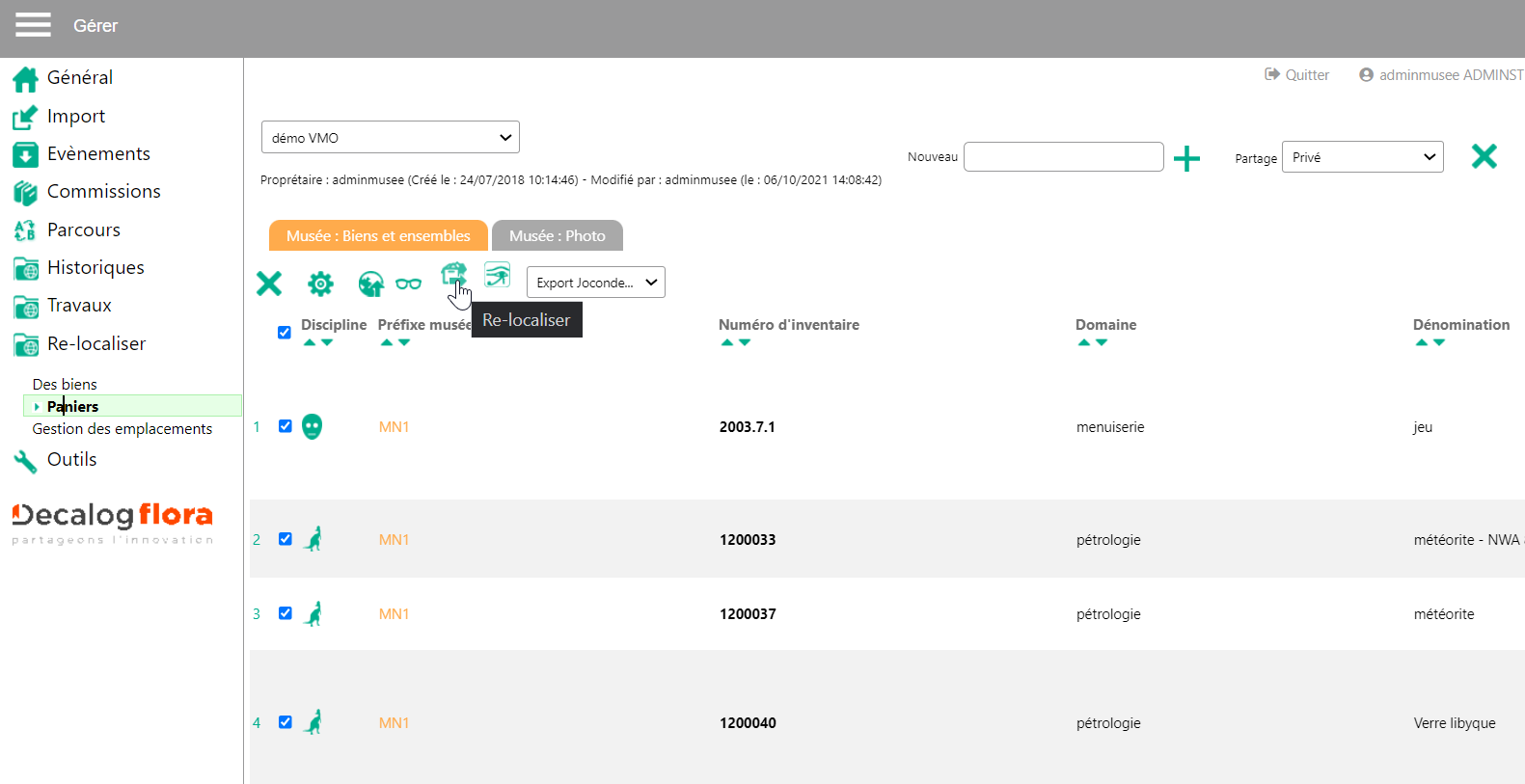A savoir avant de commencer
Le service Régie des biens de Flora permet de :
- Gérer les différents types d’événements : expositions, restauration, mise en dépôt…
- Définir et suivre chaque mouvement d’œuvre.
- Constituer un historique daté de l’ensemble des mouvements.
- Gérer les constats d’état et estimations.
- Produire les documents administratifs nécessaires dans un format bureautique.
- Embarquer dans une App mobile les données de suivi des mouvements.
Il a été conçu pour permettre à chaque musée d’optimiser la finesse de saisie en fonction des services attendus. Il y a donc plusieurs niveaux d’utilisation :
Saisie documentaire et historique (à minima)
On se contentera d’une saisie documentaire rétrospective des événements auxquels a participé un bien. La table des Événements sera alors vue comme une table d’autorité supplémentaire, permettant de décrire des expositions ou des restaurations passées. On pourra aussi gérer un historique des constats d’état et des valeurs d’assurances.
Pour réaliser cela, tout peut se faire à partir de la notice bien (onglet régie -Etat de conservation).
Historique des expositions et restaurations
Saisie directe des évènement via les blocs répétables de l'onglet Régie6etat de conservation dans la notice du bien
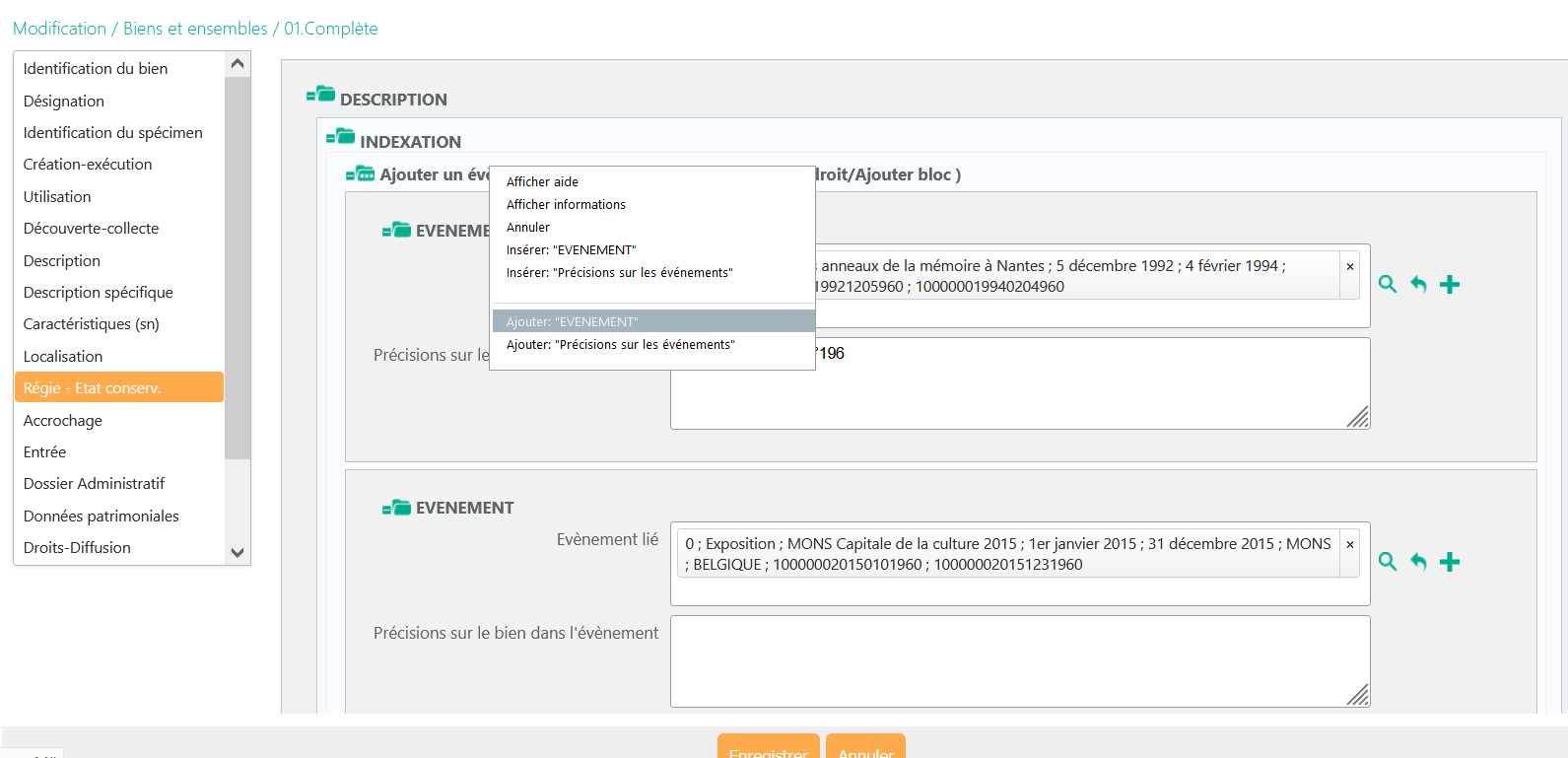

Constats d'état et données de conservation préventive
Conformément à l'arrêté du 25 mai 2004, les données initiales (premier constat d'état réalisé) sont à renseigner dans la notice bien.
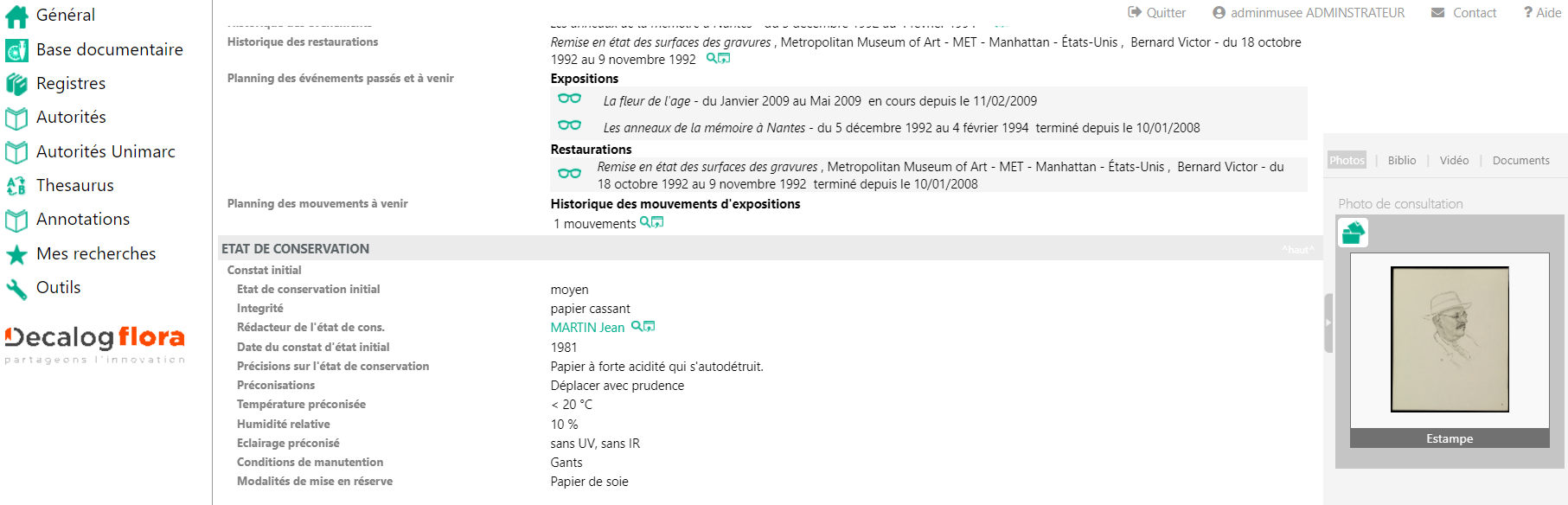
Ces données initiales peuvent être enrichies, au fil du temps, par la réalisation de constats d'états complémentaires qui viendront s'ajouter sur la notice bien.

Bouton sur la fiche Bien pour ajouter un un constat d'état complémentaire.
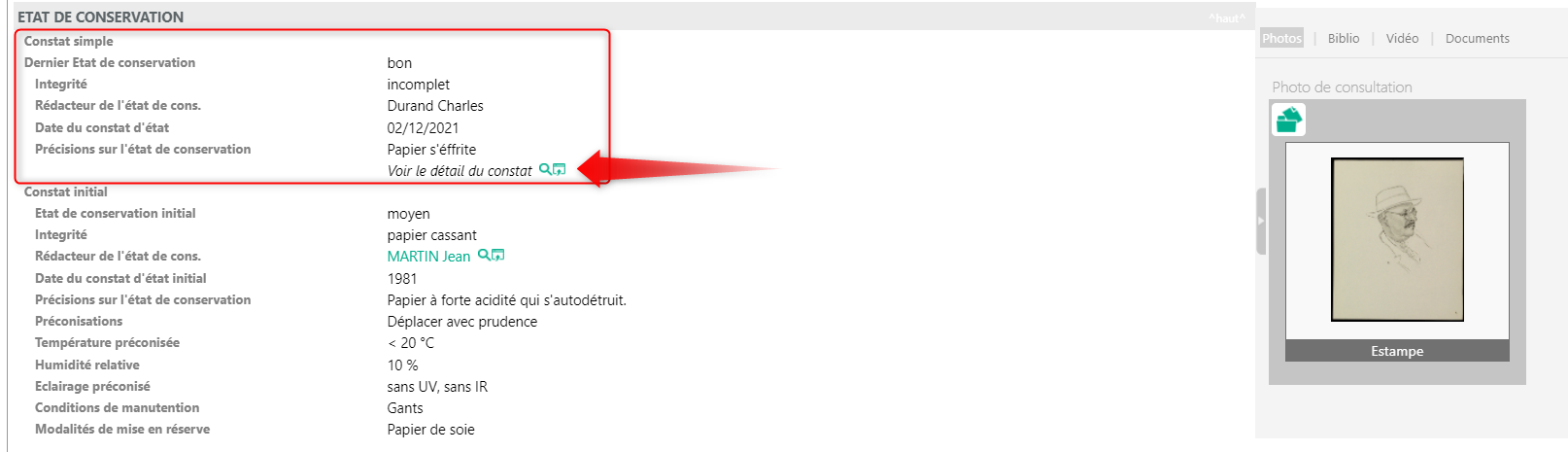
Affichage sur la notice bien dans sur la notice du constat d'état complémentaire et accès à la notice du constat d'état.
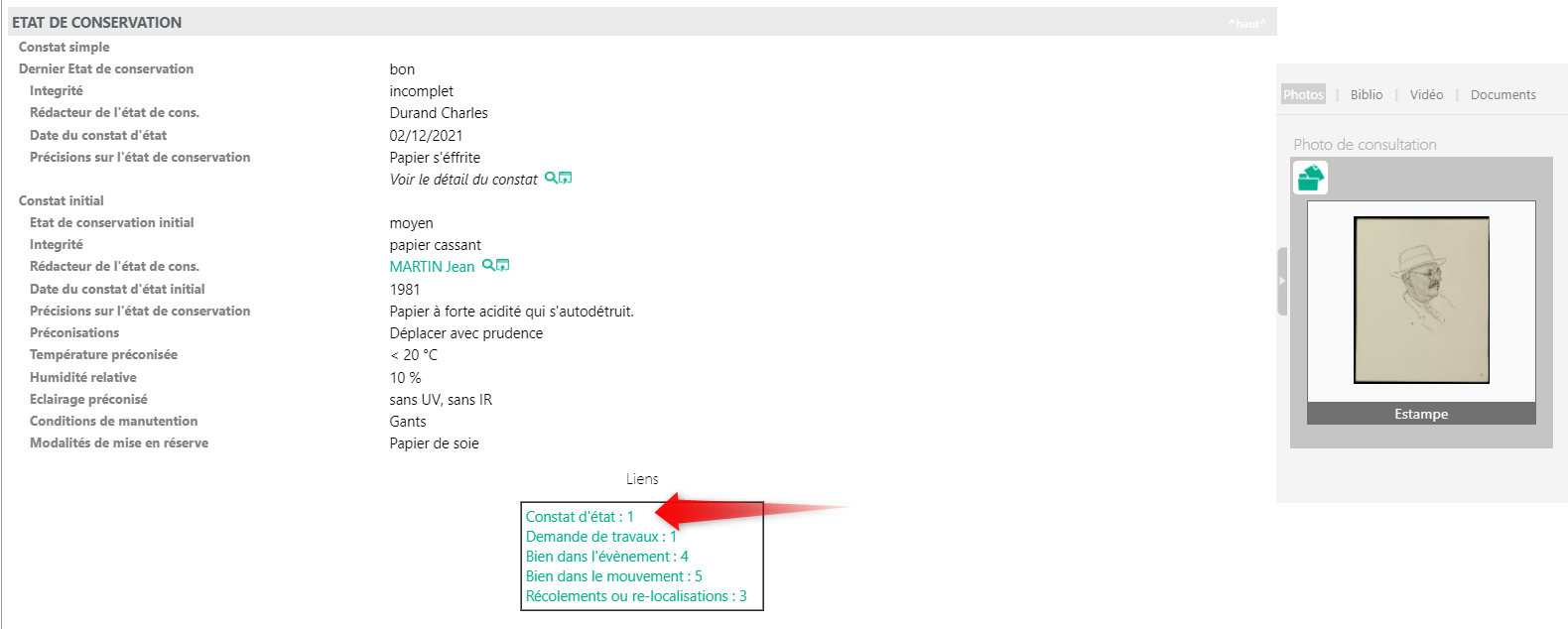
Le constat d'état est aussi accessible grâce à la rubrique Liens.
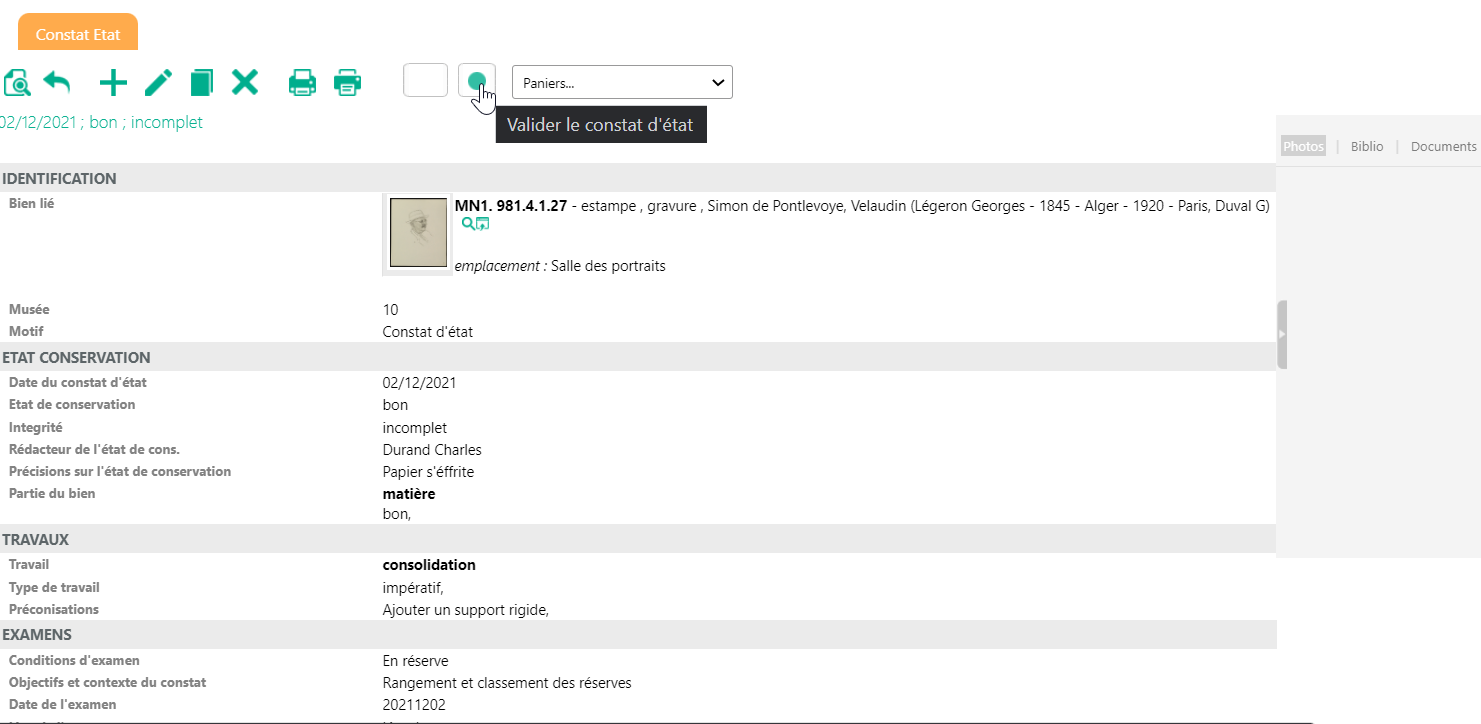
Affichage du constat d'état, la saisie peut être validée en appuyant sur le bouton vert.
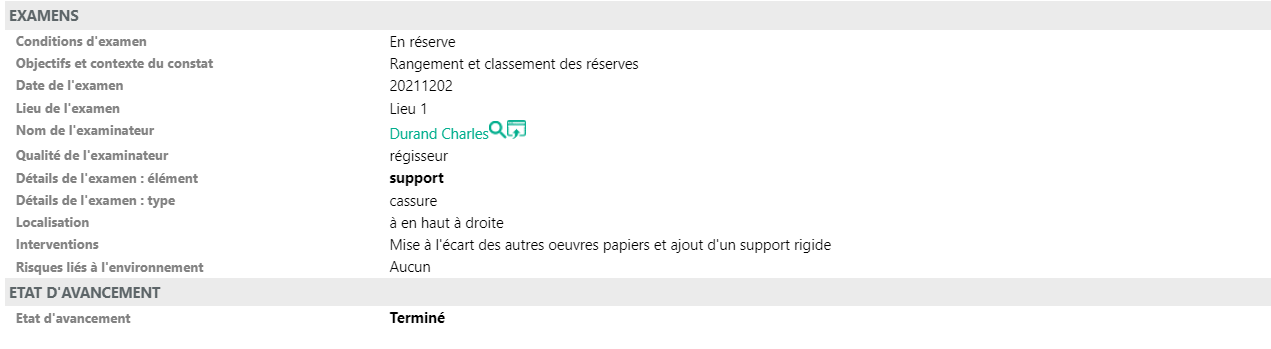
Résultat de la validation de la saisie l'état d'avancement du constat d'état est terminée
Import de constat d'état réalisé avec l'application Horus Condition Report
Glisses déposer les fichiers extraits d'Horus dans le menu gérer /imports / import Horus.
Les numéros d'inventaire étant présents dans les constats Horus, le lien et le remplissage de la notice constat d'état Flora se feront automatiquement.
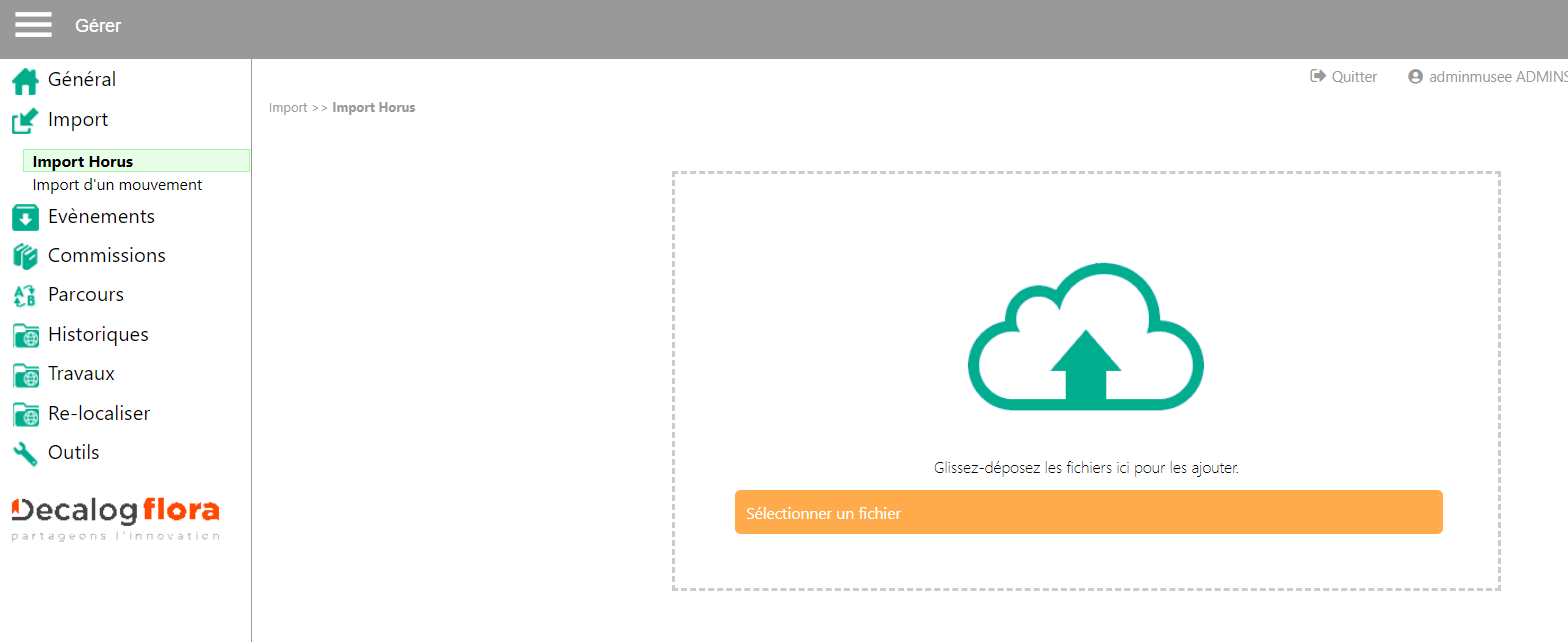
Import d'un mouvement via MouvApp
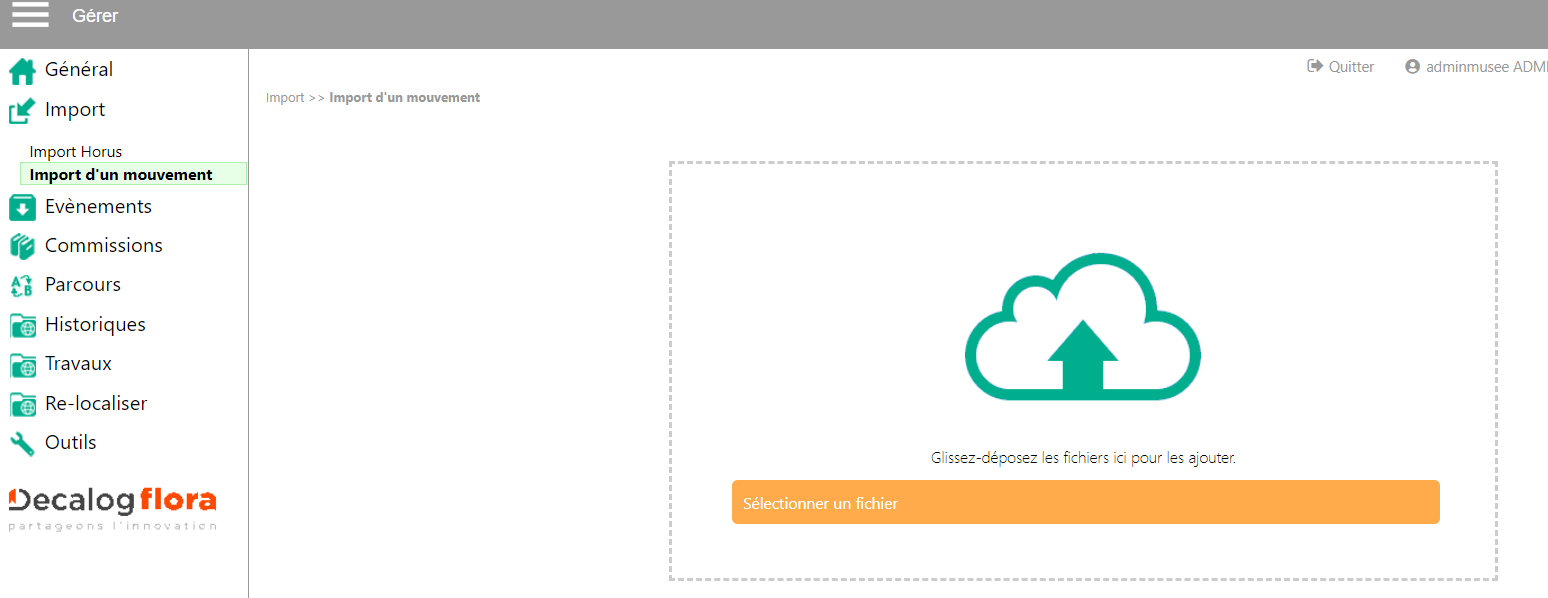
Valeurs d'assurance
Même principe que pour les constats d'état : une valeur initiale avec la possibilité (plus rare) de la faire évoluer dans le temps.

Affichage de la valeur initiale sur la notice bien.
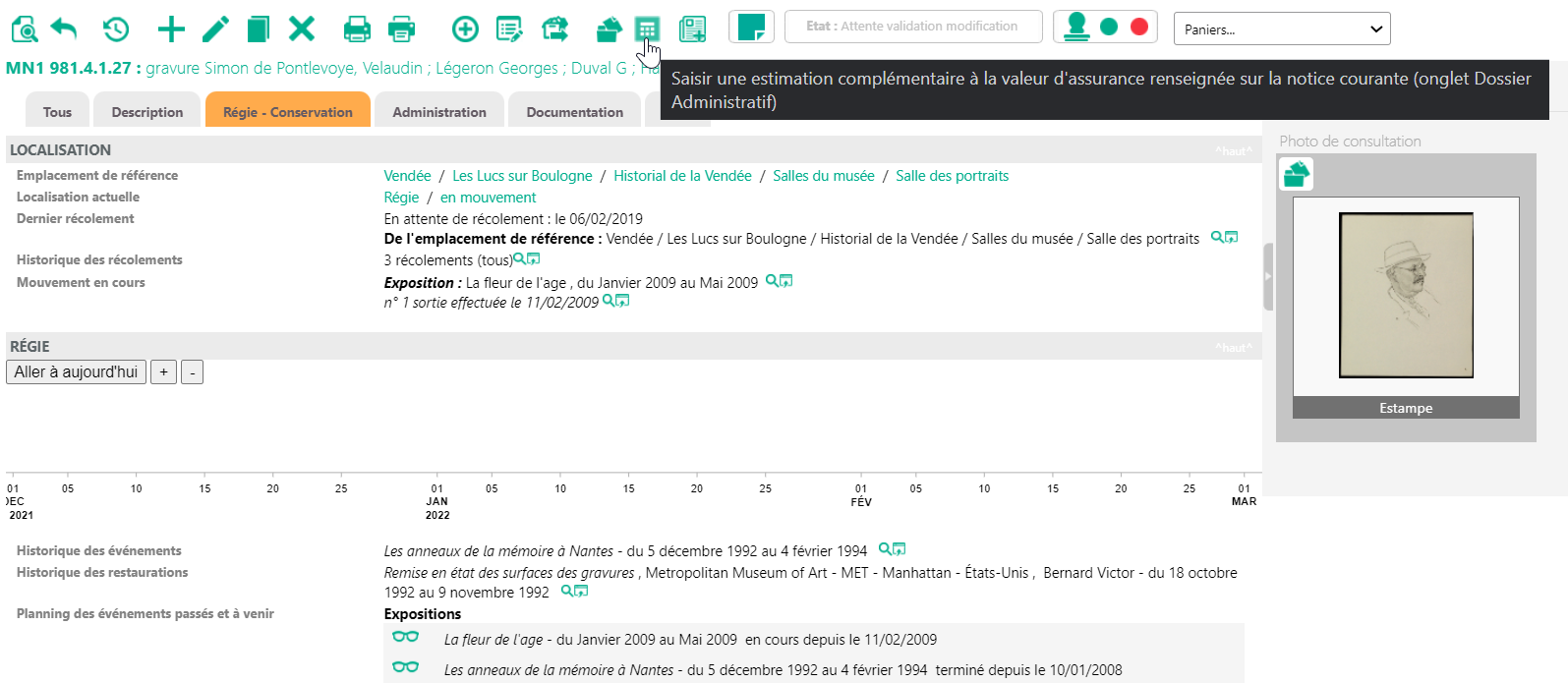
Bouton de saisie d'une estimation complémentaire.
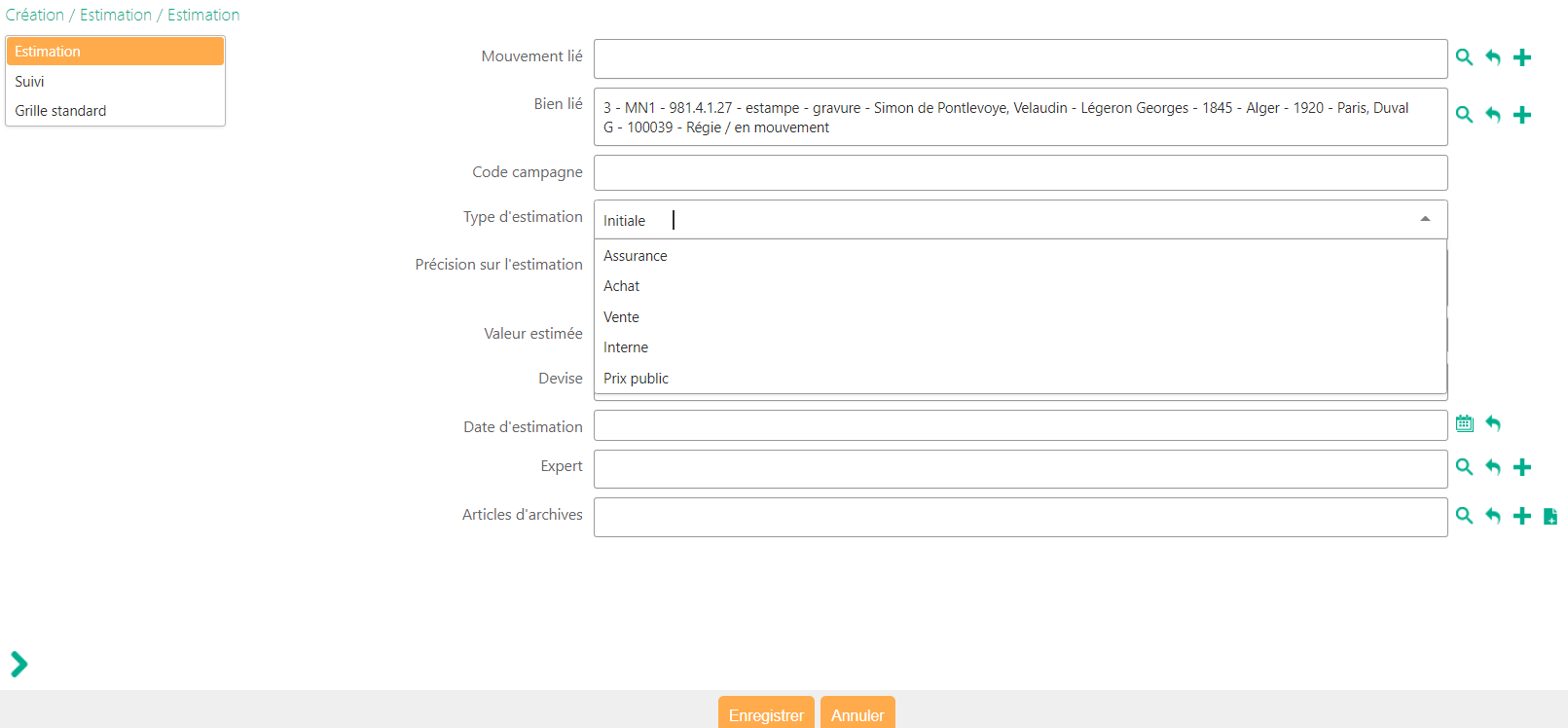
Grille de saisie d'une estimation complémentaire, le type d'estimation peut être choisi via une liste (que l'administrateur peut compéter).

Dans le suivi, l'état d'avancement peut être renseigné.
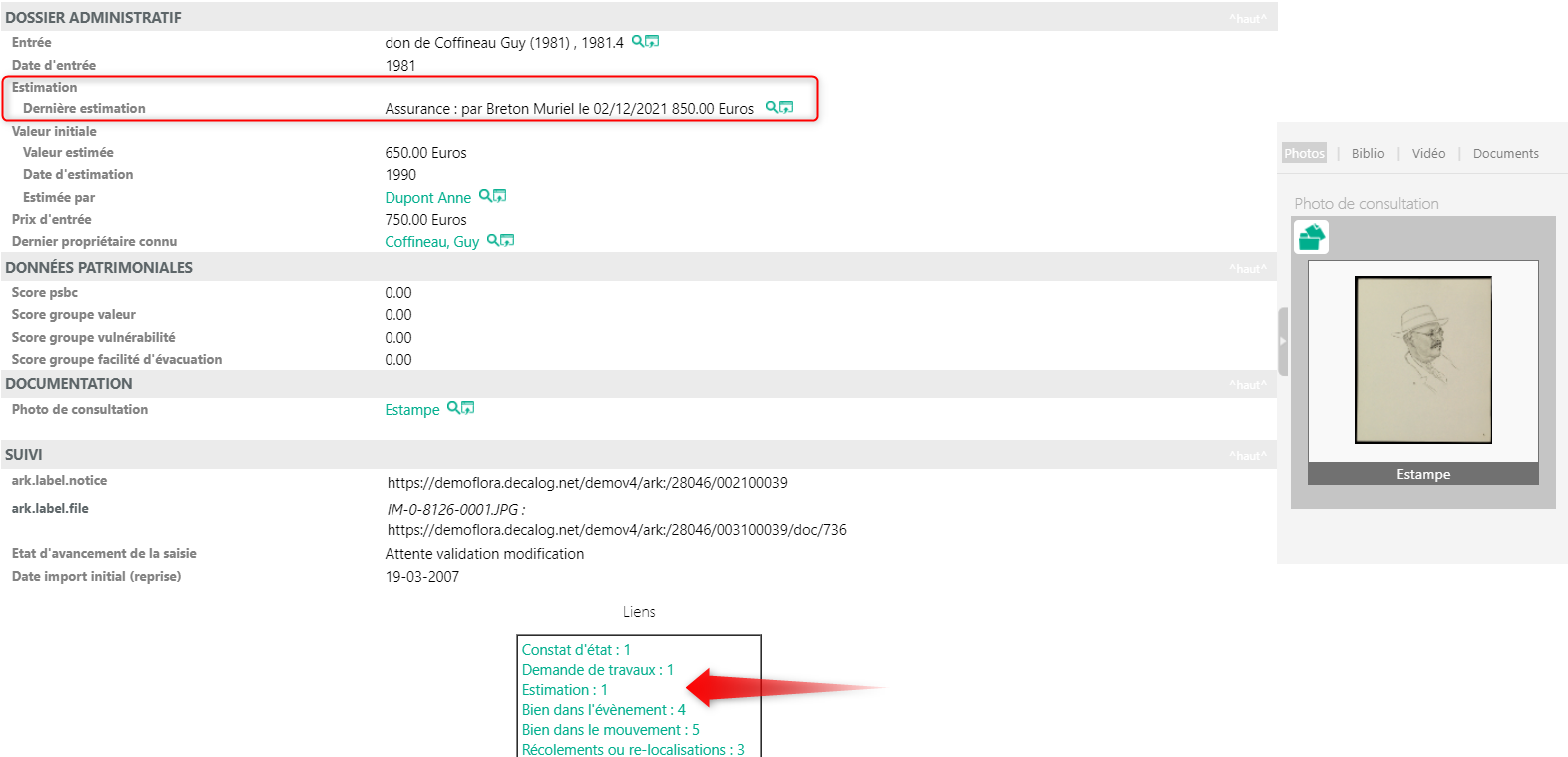
Affichage de l'estimation sur la notice bien, la notice d'estimation est accessible dans le dossier administratif et via la rubrique lien.
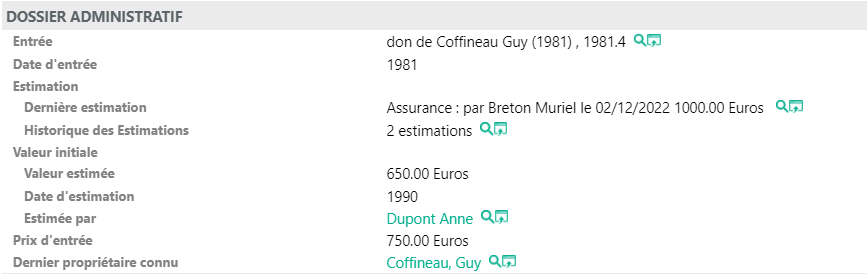
Affichage de plusieurs estimations : la dernière apparait en premier dans Dernière estimation, les autres sont disponibles dans l'Historique des Estimations.

Affichage de la notice d'estimation d'assurance
Planification des évènements (prêts pour exposition, restaurations...) et gestion de leurs mouvements associés
Cette opération est généralement du ressort des services de régie. Elle permet d'aller plus loin que de la gestion documentaire pure et d'informatiser plusieurs étapes :
- Planifier les prêts, mises en dépôts, restaurations, déménagements, campagnes photo, marquages, mouvements internes...
- Suivre les localisations des biens en temps réel via la gestion des mouvements.
- Saisir les constats d’état et valeurs d’assurances estimées.
- Éditer des fiches de prêts, listes, bordereaux de transport.
Des pas à pas thématiques ont été réalisés sur les prêts pour exposition à l'extérieur du musée et les dépôts.
Un article détaillé ensuite le suivi de l'état d'avancement des mouvements et événements.
Un article détaillé explique aussi les demandes de travaux.
Cas particulier des expositions temporaires
Ces opérations sont généralement du ressort du service expo (celui qui organise les expositions temporaires du musée). Bien entendu, dans un petit musée, l'attaché de conservation sera à même de réaliser ces opérations.
- Suivre intégralement les opérations relatives aux expositions organisées par le musée (itinérantes ou en interne).
- Gérer les biens empruntés pour exposition : cartels , constats d'état.
- Organiser les parcours thématiques pour définir la scénographie de l'exposition.
- Préparer le catalogue d’exposition.
- Archiver tous les documents administratifs afférant à l’opération.
- publier l'exposition et son contenu sur le portail (via les parcours thématiques mis en ligne).
- Conserver l'historique des expositions organisées par les musées.
Guide utilisateur : expositions temporaires (dans les murs)
Organisation des données
Événements
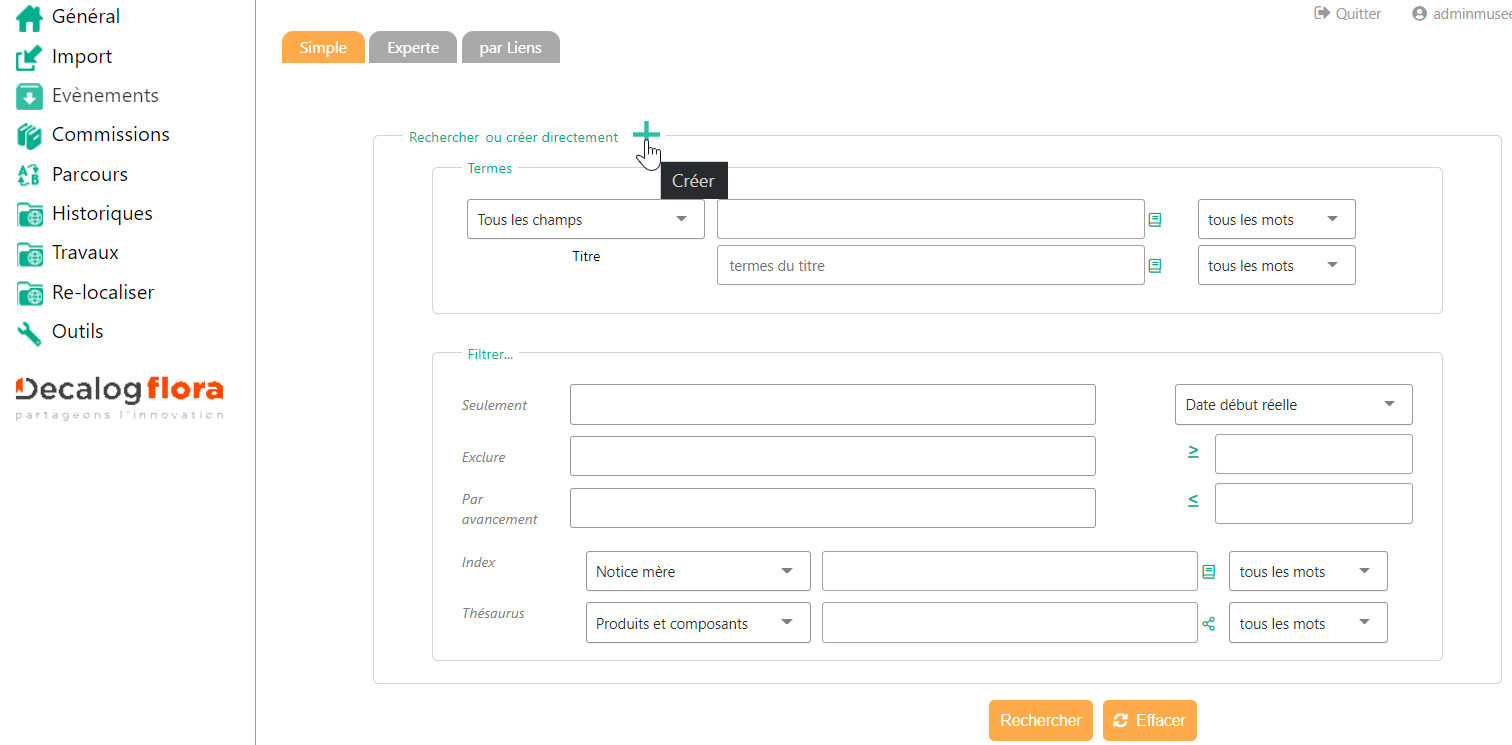
Cette table est devenu très importante dans la gestion des biens. Elle permet la définition et le suivi des évènements. Un évènement peut correspondre à :
- commission.
- déménagement.
- dépôt de plainte.
- exposition temporaire au musée.
- mise en dépôt.
- chantier de collection.
- demande de marquage.
- demande de mise à disposition sur place.
- demande de photographie.
- mouvement interne temporaire.
- prêt pour exposition.
- prêt autre que pour exposition.
- restauration.
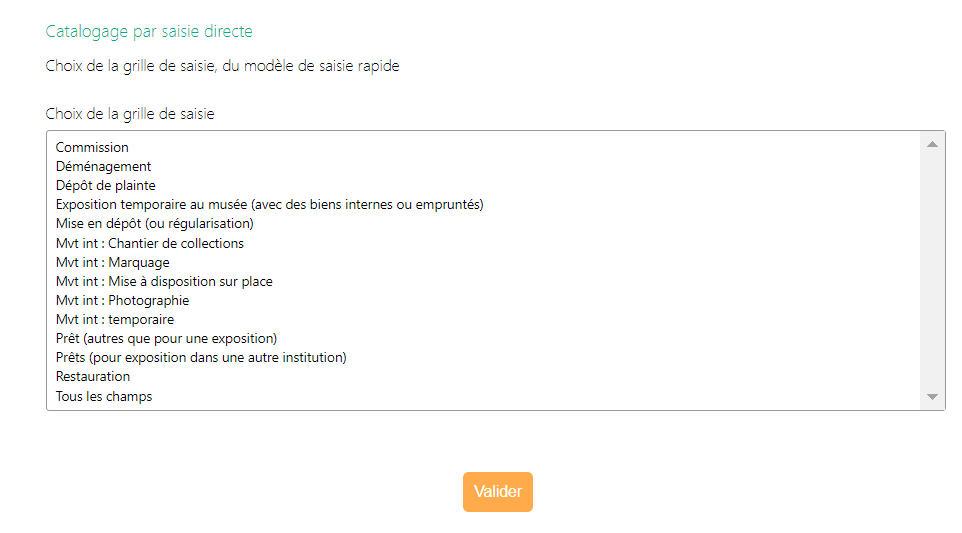
À un évènement, on ajoute la sélection d'un bien ou d'un ensemble de biens qui seront retenus ou non. Puis un évènement ou plusieurs sont associés a un ou plusieurs mouvement(s), correspondant chacun à un ensemble de biens concernés par un même déplacement physique. Il est possible de créer une notice mère et des notices filles en cas d’exposition itinérante.
Biens dans l'évènement (nouveauté v4)
Les biens concernés par l'événement peuvent lui être directement rattachés :
- en passant par l'intermédiaire d'un panier dans lequel vous auriez au préalable rassemblé les biens concernés.
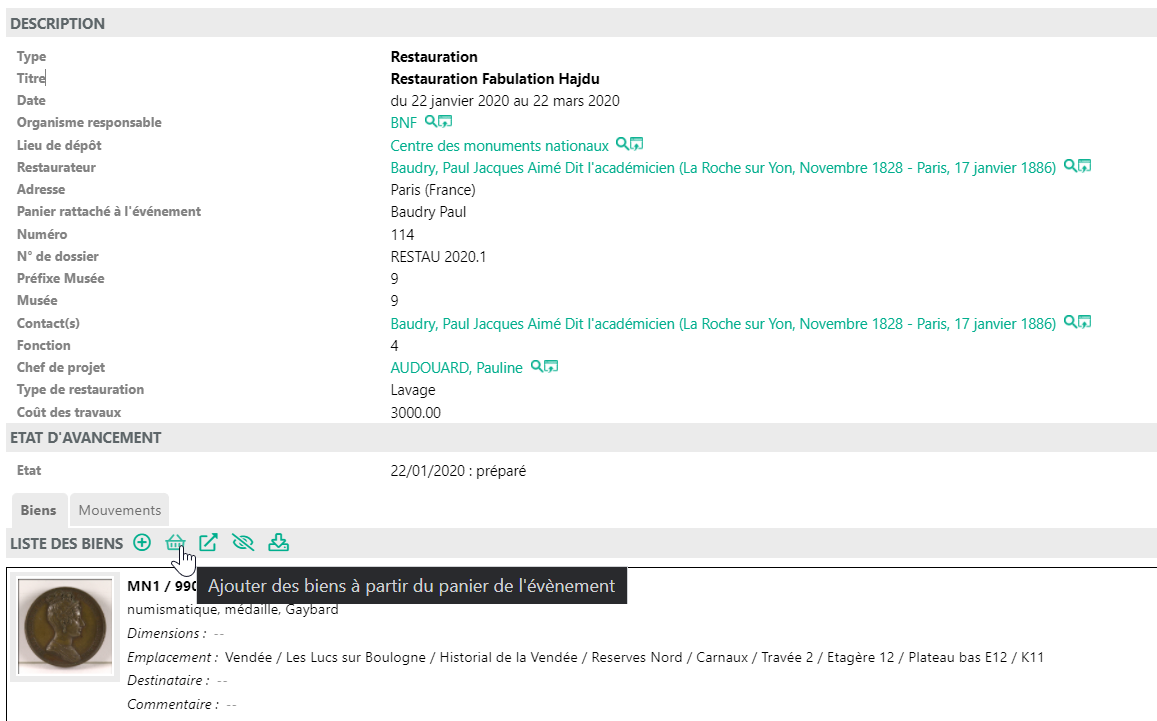
- via une recherche dans la base documentaire des biens. A noter que, de facto l'évènement deviendra en quelque sorte "le panier des biens concernés".
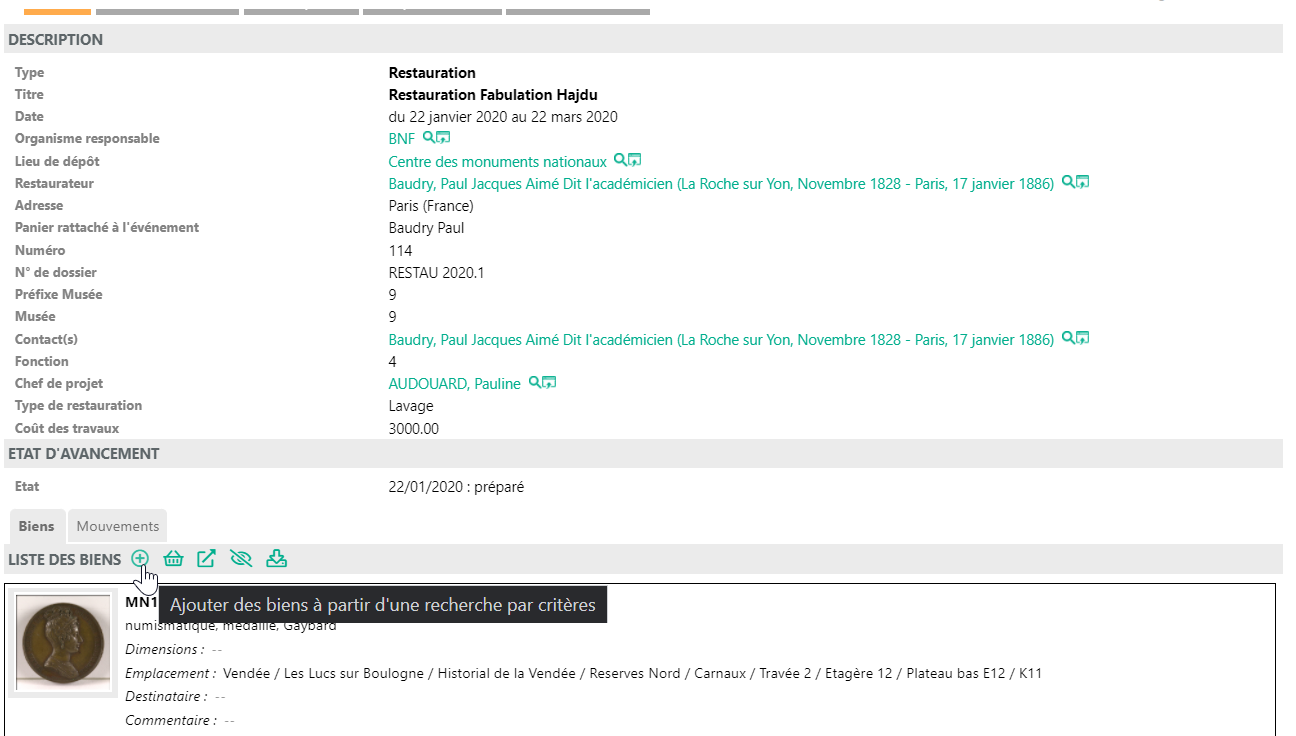
Les notices Biens dans l'évènement permet de définir des informations complémentaires : dimensions pour emballages, commentaires, cartel...Pour cela, modifier la fiche à l'aide de l'icône de crayon.

Affichage lors de la modification, tous les champs ne remontent pas sur le résumé.

Pour avoir toutes les informations ajoutées sur la fiche bien dans l'évènement, cliquer sur la loupe  . L'affichage complet de la notice apparait.
. L'affichage complet de la notice apparait.
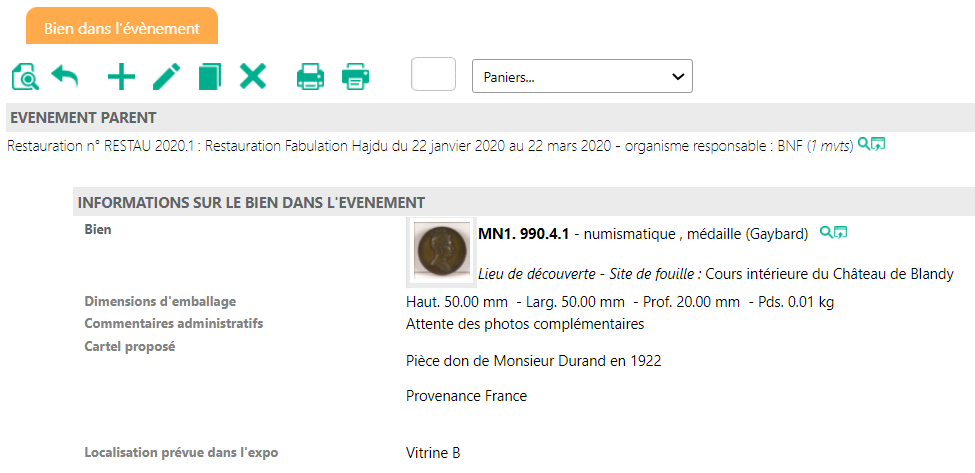
Mouvements
Les mouvements sont les "transports" des biens. Ils ont toujours un emplacement de départ et un emplacement d'arrivée.
- pour les mouvements de sortie : l'emplacement de départ est l'emplacement de référence du bien dans votre musée, l'emplacement d'arrivée le lieu d'exposition, de dépôt ou le nouvel emplacement (dans le cas d' un déménagement).

- pour les mouvements d'entrée : l'emplacement de départ est celui ou se trouve le bien à l'extérieur du musée, l'emplacement d'arrivée celui ou vous prévoyez de le localiser à son arrivée. Par défaut Flora prendra l'emplacement de référence défini dans la notice du bien.

La section Mouvement(Transports) dans l'Historique permet d'avoir un accès rapide à tous vos mouvements.

Emplacements
La table d'autorité des emplacements gères toutes les localisations physiques des biens : expositions permanentes, réserves, dépôts à l'extérieur.
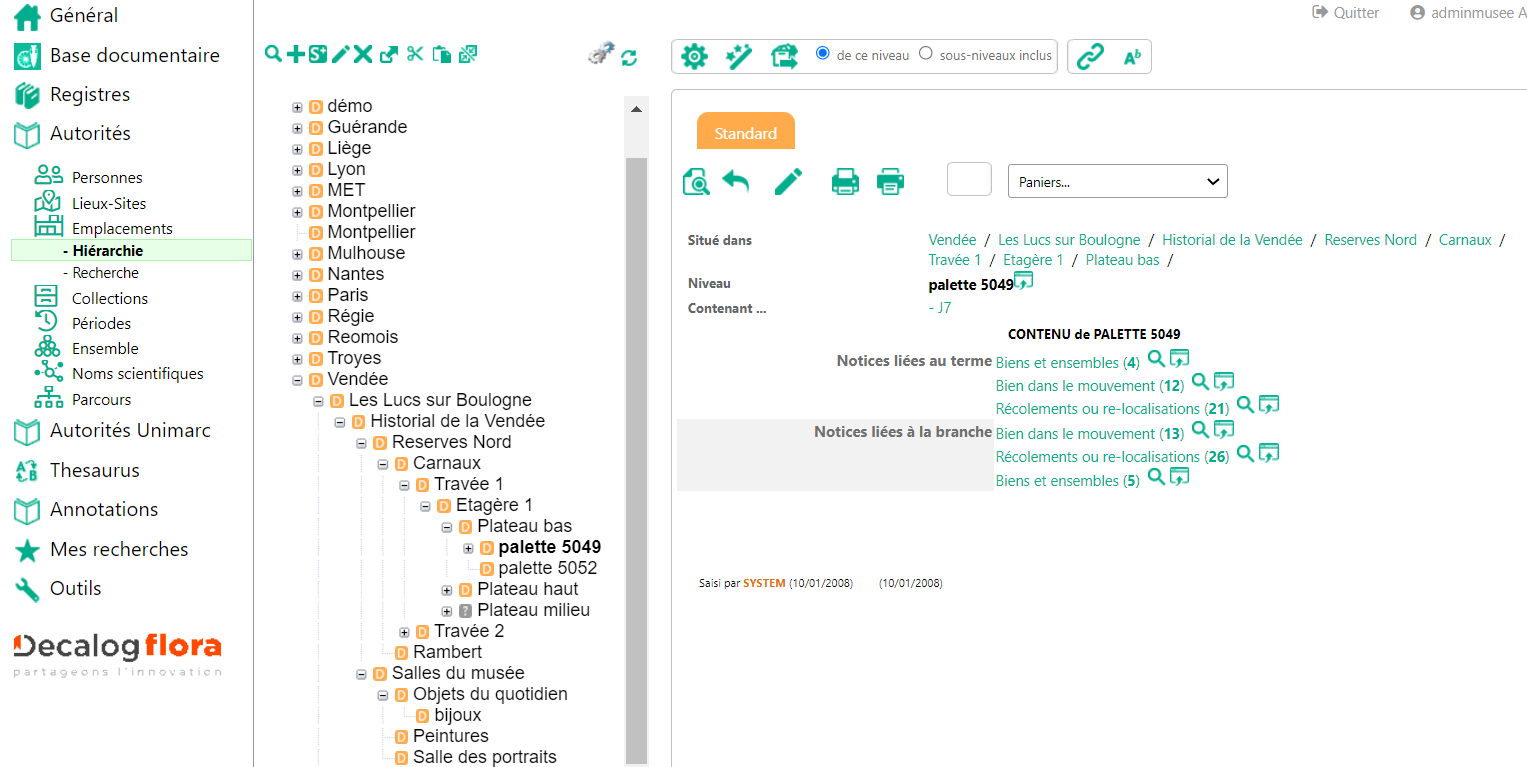
Dans l'espace de travail "Gérer", section "Re-localiser", sous section "Gestion des emplacements" vous avez accès aussi à la même arborescence.
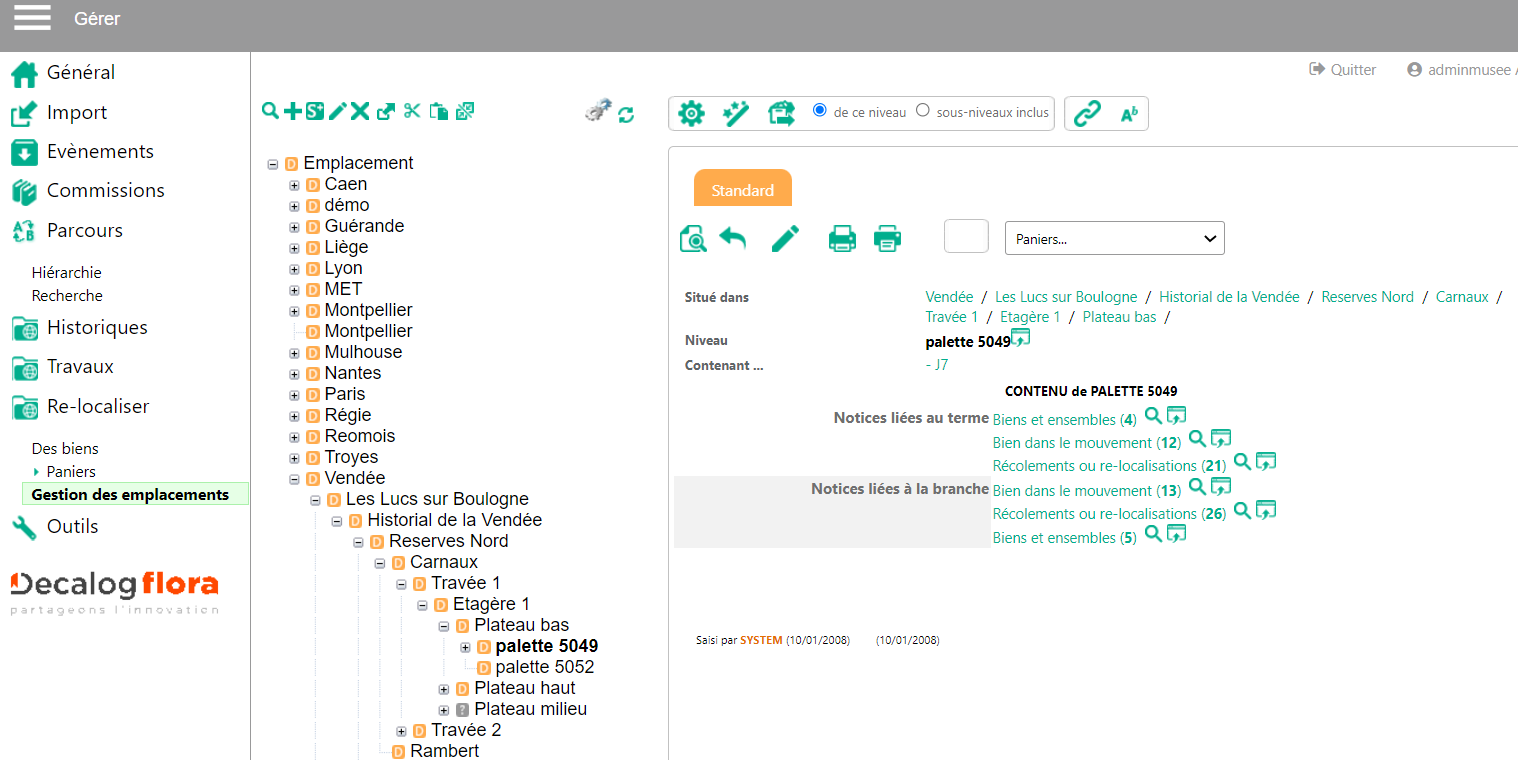
Un bien ne peut être localisé qu'a un seul emplacement à la fois. L'historique des emplacements est conservé pendant toute la vie du bien dans l'Historique des localisations.

Commissions
Les commissions sont un évènement mais pour les retrouver facilement dans l'espace de travail régie, elle a une section avec un formulaire de recherche simple et experte dédiés. Un article commission est dédié à la gestion et à la saisie de cet évènement très particulier, un pas à pas détaillé, décrit les commissions de radiation ou de déclassement.
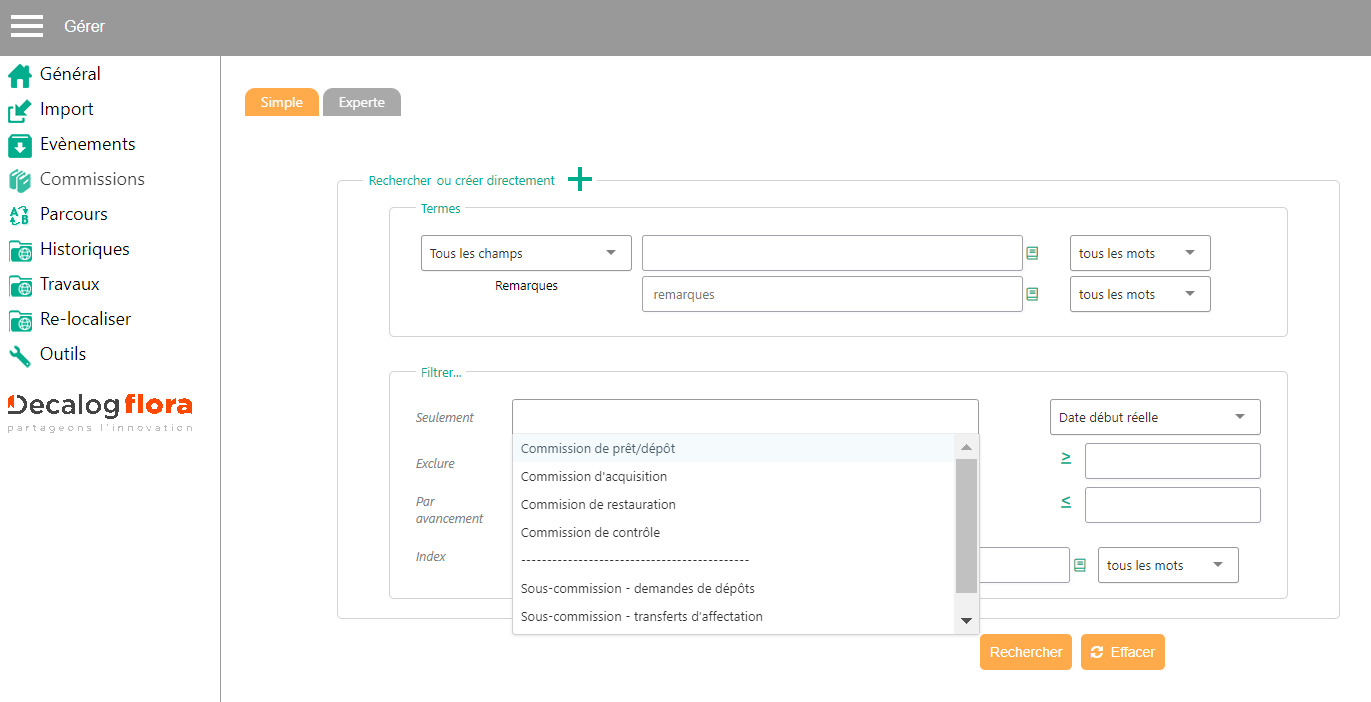
Parcours thématiques
La table d'autorité des parcours thématiques gère des "classements intellectuels" de biens. Souvent utilisée pour préparer la scénographie des expositions temporaires du musées.
Un bien peut être relié à plusieurs parcours en même temps.
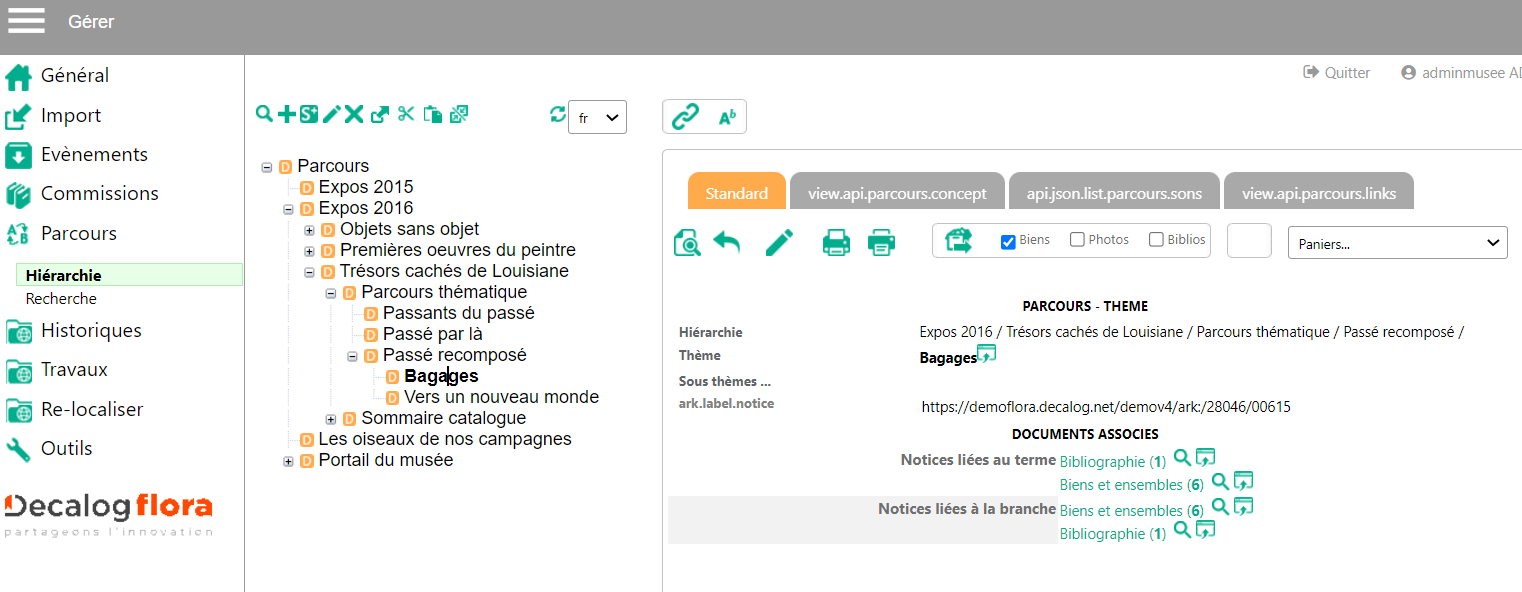
Dans l'exposition Trésors cachés de Louisiane, partie Passé recomposé et salle Bagages
6 biens ou ensemble sont présentés et une notice bibliographique est attachée.

Affichage du Parcours thématique dans la notice Bien partie Localisation
Biens en mouvement
Cette table permet de gérer les informations propres à chaque bien pour chaque mouvement. Ce sera essentiellement les emplacements d'arrivée ou des commentaires pour le transport.
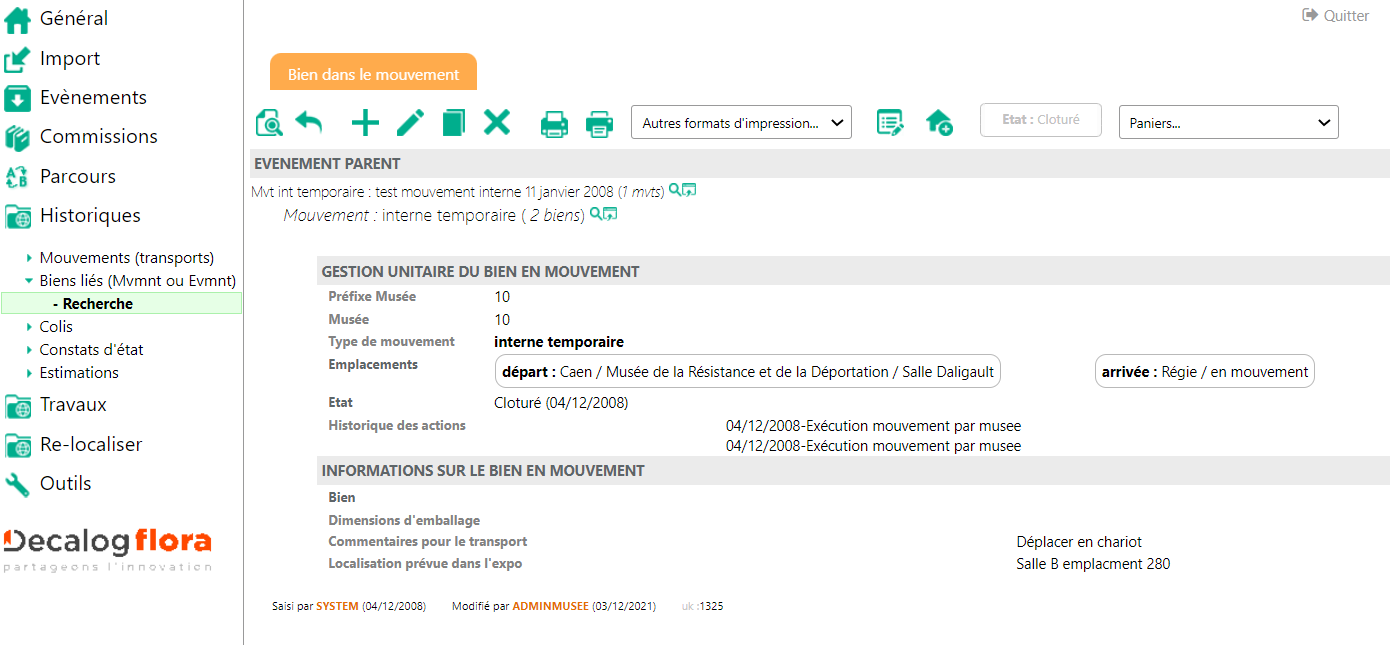
Colis
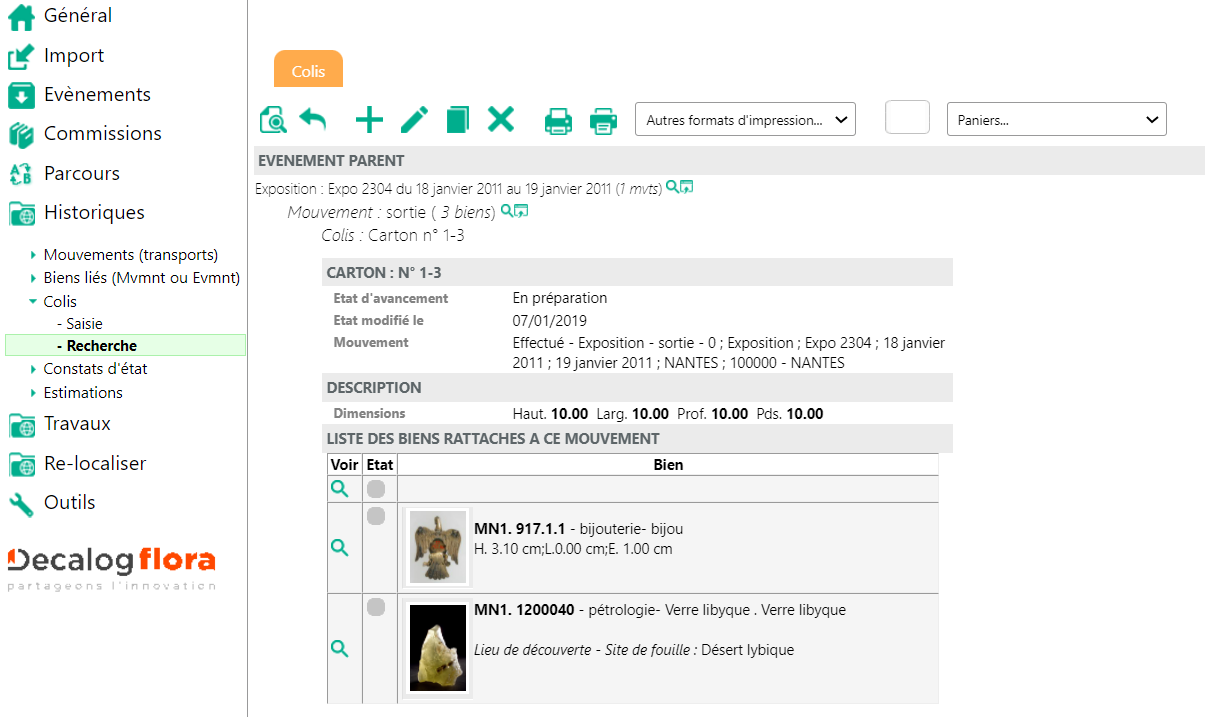
Constats d'états
Cette table permet de créer et d'historiser des constats d'états qui seront liés aux biens. On peut aussi les lier spécifiquement à un mouvement de sortie ou d'entrée (cf ci-dessus).
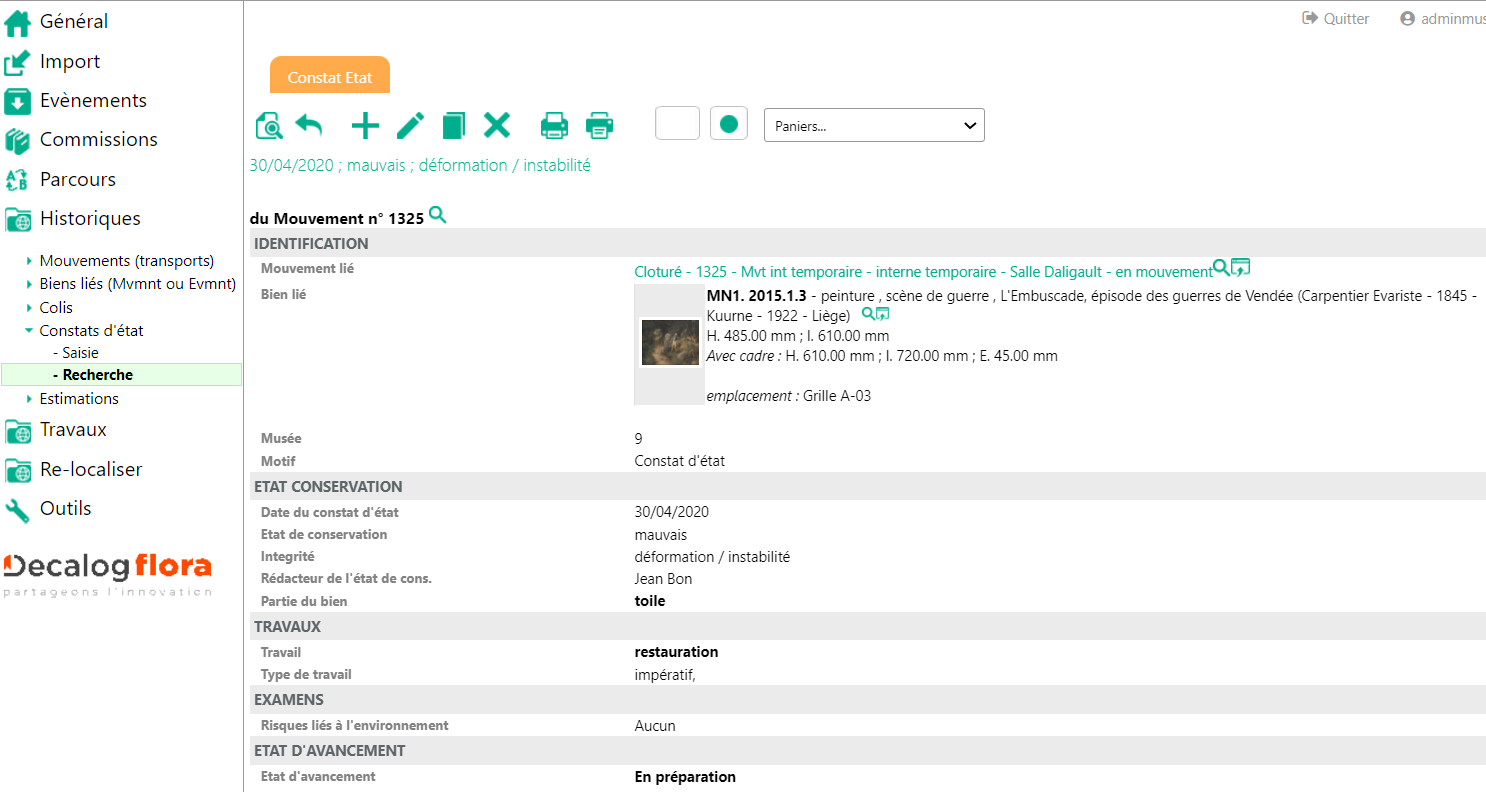
Estimations
La valeur d'assurance du bien peut être saisie directement dans sa notice, mais si vous souhaitez historiser l'évolution de valeurs d'assurances dans le temps vous pourrez lui en rattacher plusieurs (cf ci-dessus).
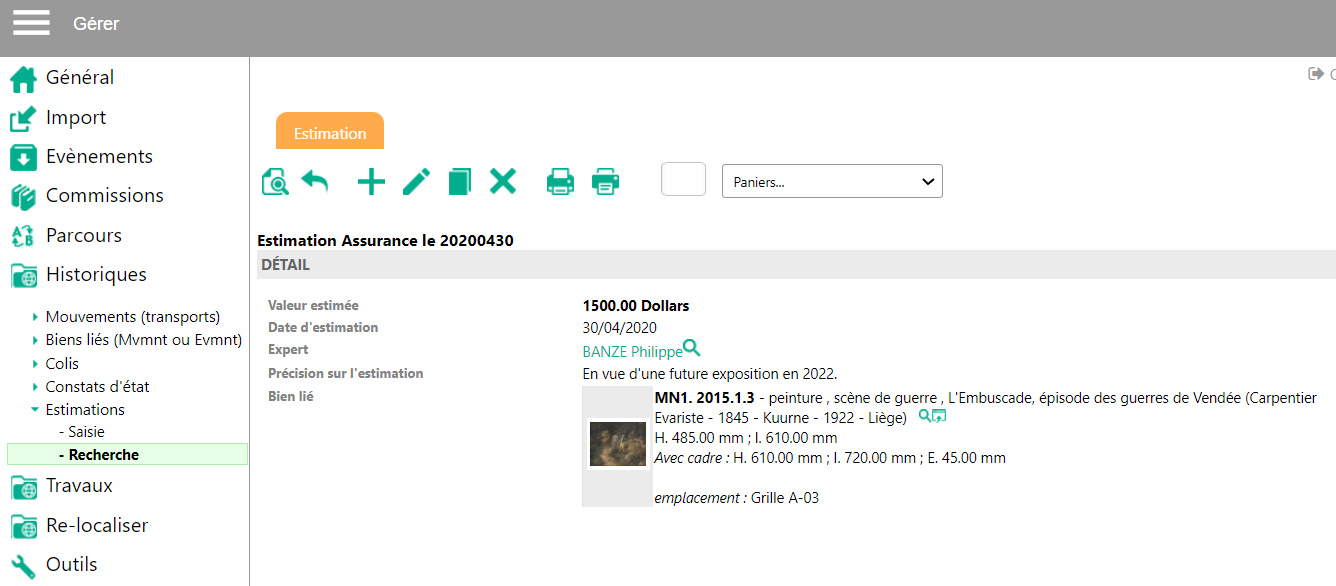
Travaux
Les demandes de travaux peuvent être gérer et renseigner (cf l'article sur les demande de travaux).
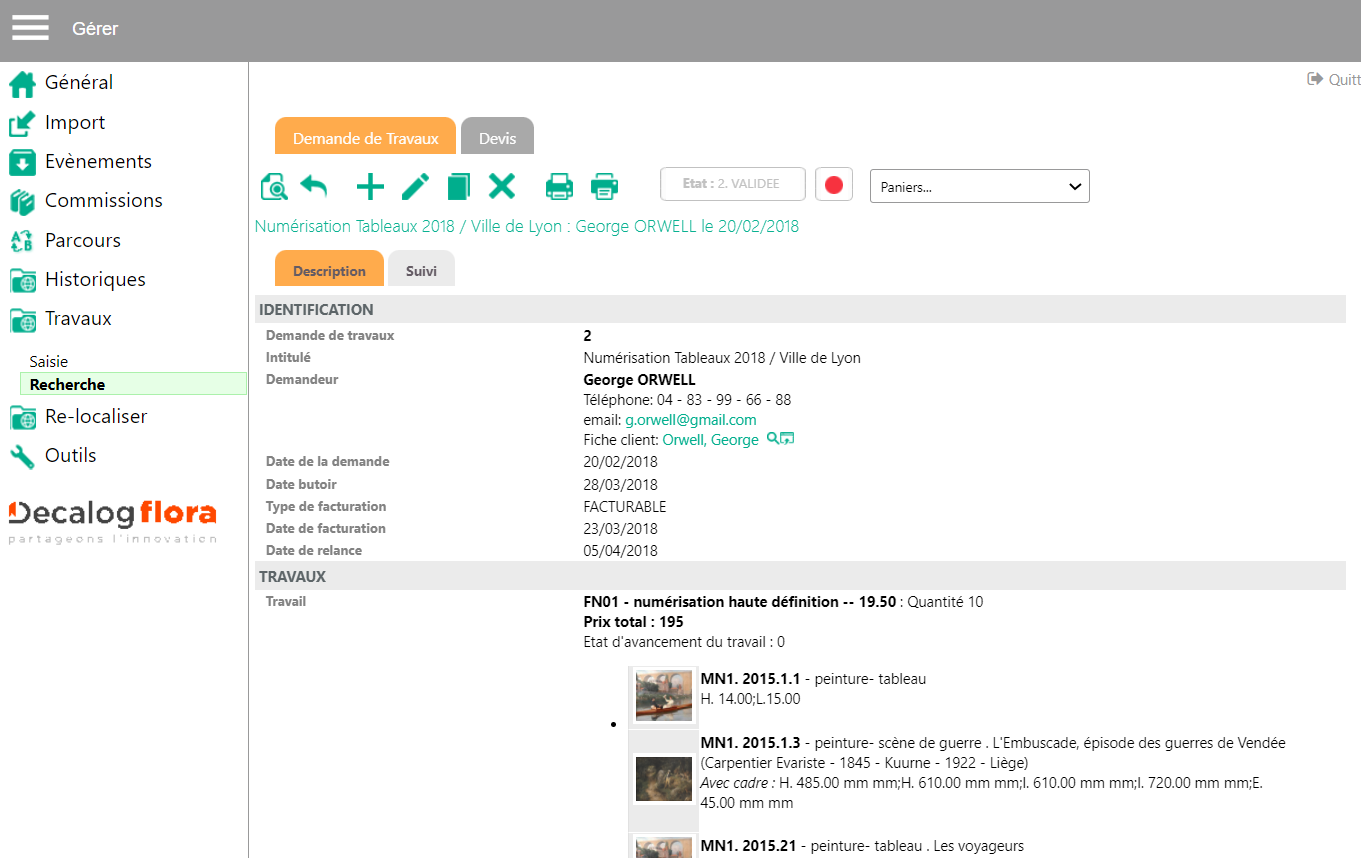
Re-localiser
Pour historiser vos localisations, un outil existe sur les paniers, sur les biens, sur les emplacements et dans l'espace de travail Régie, dans une section dédiée où tous les outils sont concentrés pour être retrouvé rapidement.